Le système de gestion de base de données Microsoft SQL Server est aujourd'hui l'un des plus flexibles et des plus puissants. Toutes les données des bases de données qu'il gère sont stockées dans des fichiers mdf (Master Database File). Avec une utilisation intensive de la base de données (insertions et suppressions multiples de lignes de table), le fichier conteneur se fragmente. Son volume commence à dépasser largement le volume réel de données stockées dans la base de données. Si nécessaire, vous pouvez compresser le fichier mdf à l'aide de SQL Server.
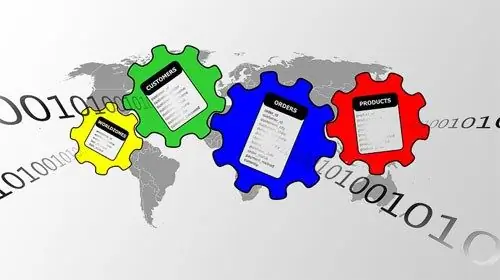
Nécessaire
- - Microsoft SQL Server s'exécutant sur l'ordinateur local;
- -Studio de gestion de serveur SQL.
Instructions
Étape 1
Connectez-vous au serveur de base de données. Dans SQL Server Management Studio, sélectionnez l'élément "Connect Object Explorer …" dans la section Fichier du menu principal. La boîte de dialogue Connexion au serveur s'affiche. La même boîte de dialogue s'affiche automatiquement après le démarrage de SQL Server Management Studio. Sélectionnez l'entrée Moteur de base de données dans la liste déroulante Type de serveur. Dans la zone de texte Nom du serveur, entrez le nom de l'ordinateur local. Dans la liste Authentification, définissez l'élément courant correspondant au type d'authentification pris en charge par le serveur SQL local. Si vous sélectionnez Authentification SQL Server, entrez des informations d'identification valides dans les champs Nom d'utilisateur et Mot de passe. Cliquez sur le bouton Connecter.
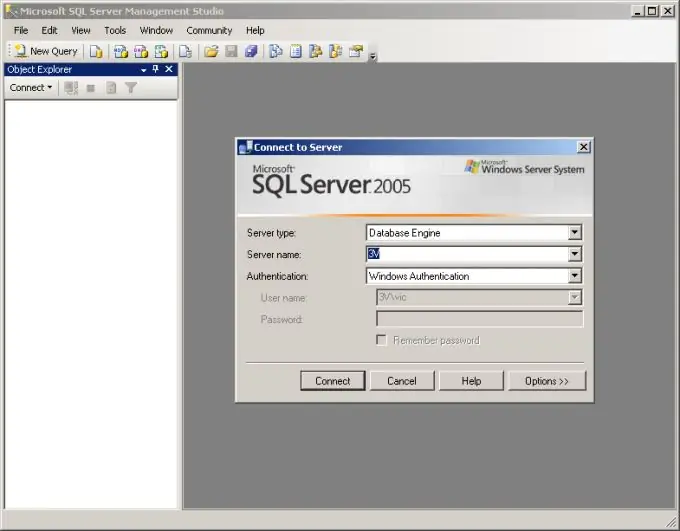
Étape 2
Commencez le processus d'ajout d'une base de données existante. Sélectionnez l'élément Bases de données dans le volet Explorateur d'objets. Faites un clic droit dessus. Sélectionnez "Joindre …" dans le menu contextuel.
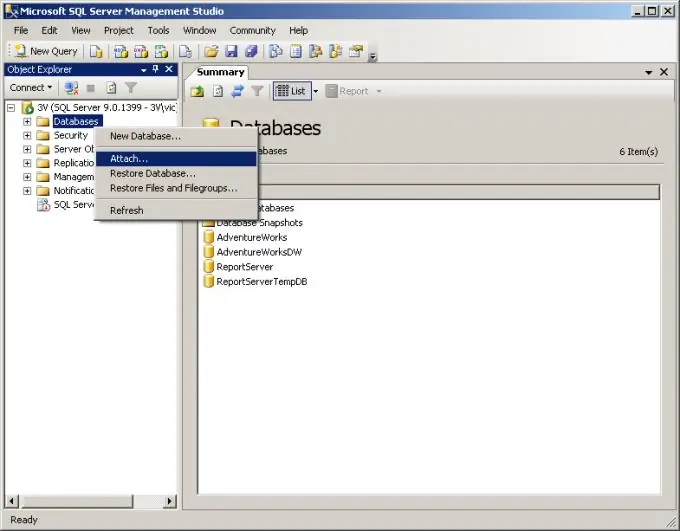
Étape 3
Sélectionnez le fichier mdf à joindre. Dans la boîte de dialogue de la fenêtre Attach Databases, cliquez sur le bouton "Ajouter …". Dans l'arborescence Sélectionnez l'arborescence des dossiers de la boîte de dialogue Localiser les fichiers de base de données, recherchez et développez le répertoire contenant le fichier mdf. Mettez-le en surbrillance et cliquez sur OK.
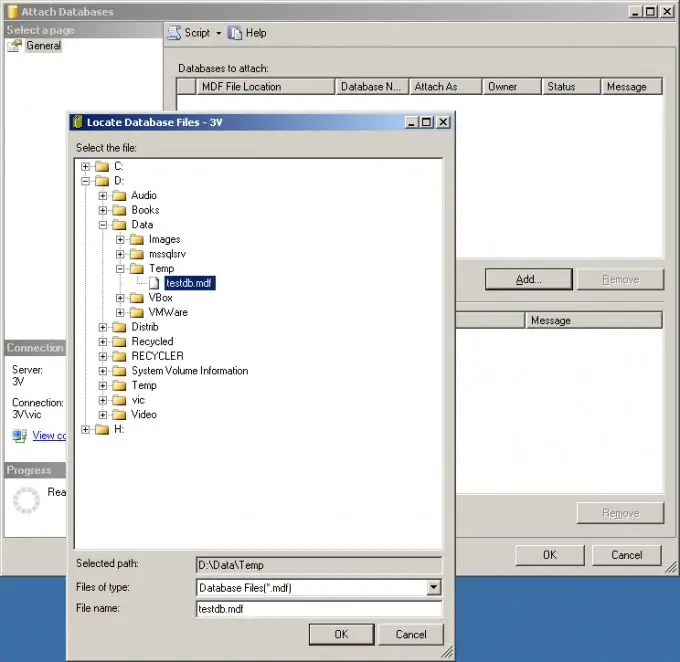
Étape 4
Ajoutez la nouvelle base de données contenue dans le fichier mdf. Dans la fenêtre Attach Databases, vérifiez l'exactitude du chemin. Sélectionnez le seul élément dans la liste Bases de données à attacher. Dans le groupe de champs Détails de la base de données, supprimez la rubrique correspondant au fichier journal, si elle n'est pas trouvée (le message Non trouvé s'affiche dans le champ Message). Pour ce faire, cliquez sur le bouton Supprimer. Cliquez sur OK.
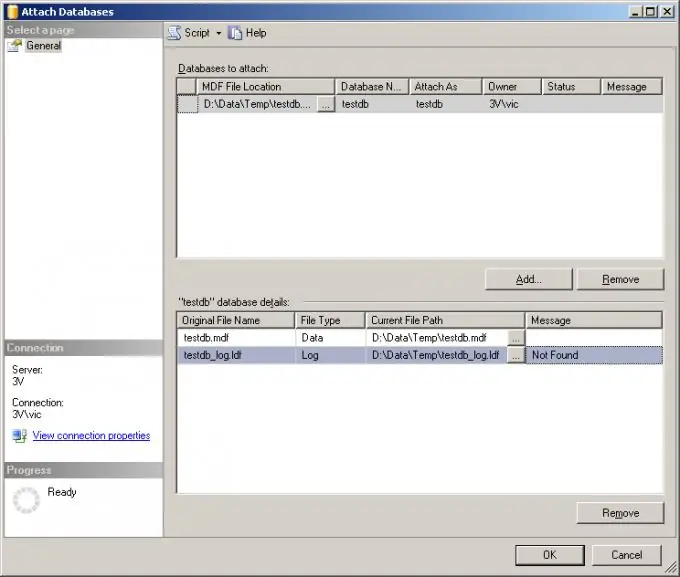
Étape 5
Commencez à compresser les fichiers mdf. Dans la fenêtre Explorateur d'objets, recherchez l'élément correspondant à la base de données nouvellement ajoutée. Mettez-le en surbrillance. Cliquez dessus avec le bouton droit de la souris. Dans les menus contextuels, sélectionnez les éléments Tâches, Réduire, Fichiers.
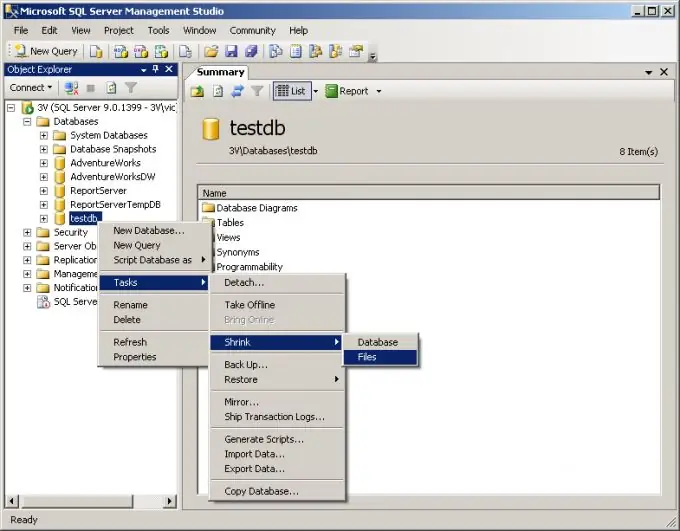
Étape 6
Compressez le fichier mdf. Dans la fenêtre Réduire le fichier, sélectionnez l'option Libérer l'espace inutilisé. Cliquez sur OK et attendez la fin de l'opération.
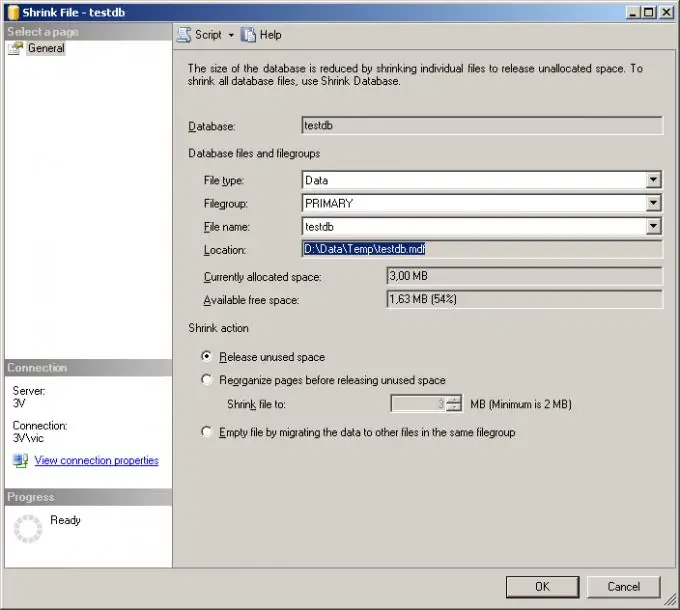
Étape 7
Prenez la base de données précédemment attachée hors du contrôle du serveur. Dans la fenêtre Explorateur d'objets, cliquez sur l'élément correspondant à la base de données ajoutée à la quatrième étape. Dans les menus contextuels, sélectionnez les éléments Tâches et Détacher. Cliquez sur le bouton OK dans la fenêtre qui apparaît. Après cela, le fichier mdf peut être utilisé à votre propre discrétion.






